사용자 정보 내보내기/가져오기
사용자 정보를 내보내거나 가져오기를 통해 이전 버전 또는 다른 서버의 사용자 정보를 활용할 수 있습니다.
CSV 내보내기/가져오기
선택한 사용자 정보를 CSV 파일로 저장하거나, 저장된 CSV 파일을 불러올 수 있습니다. CSV 파일을 이용하여 간편하게 사용자 정보를 옮길 수 있습니다.
-
BioStar X에 추가하지 않은 커스텀 사용자 필드 정보가 있다면 CSV 파일을 올바르게 가져올 수 없습니다. 커스텀 사용자 필드를 추가하는 방법은 다음 문서를 참고하세요.
-
영어와 한국어를 제외한 다른 언어로 사용자 정보가 입력된 경우 CSV 파일을 UTF-8로 저장하세요.
CSV 내보내기
-
런처 페이지에서 사용자를 클릭하세요.
-
사용자 목록에서 CSV 파일로 저장할 사용자의 체크박스를 클릭하세요. 1명 이상의 사용자를 선택할 수 있습니다.
-
화면 오른쪽 상단의 버튼을 클릭하고 내보내기 → CSV를 선택하세요.
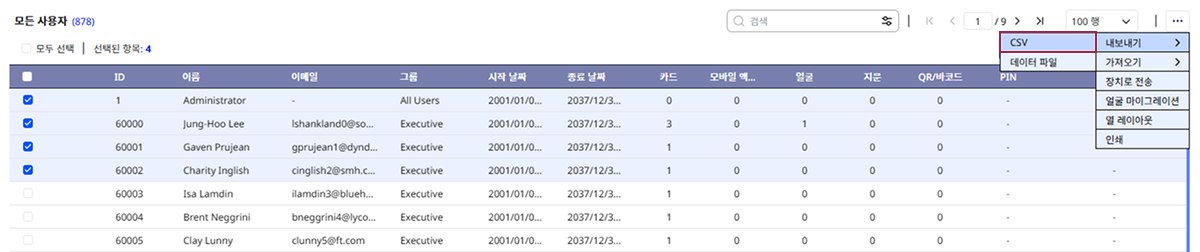
-
CSV 내보내기 창이 나타나면, 내보내기 사유(선택 사항)를 입력하고 다운로드 버튼을 클릭하세요.
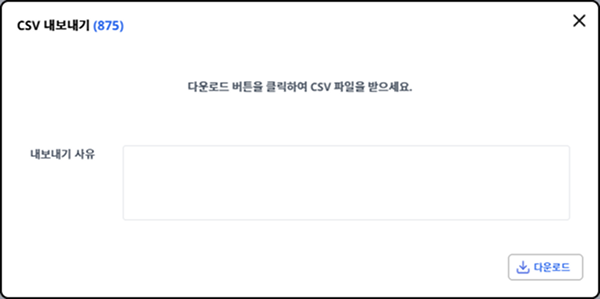
-
로컬의 원하는 경로에 CSV 파일을 저장하세요.
내보내기 사유는 필수 입력 항목이 아닙니다. 내보내기 사유는 설정 → 시스템 → 감사 추적에서 기록을 확인할 수 있습니다.
CSV 가져오기
-
런처 페이지에서 사용자를 클릭하세요.
-
화면 오른쪽 상단의 버튼을 클릭하고 가져오기 → CSV를 선택하세요.
-
로컬에 저장된 CSV 파일을 선택하세요.
-
CSV 가져오기 창에서 가져오기 시작 행을 설정하고 다음 버튼을 클릭하세요.
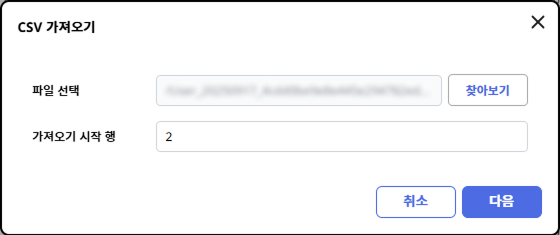
-
CSV 파일의 사용자 데이터 필드와 BioStar X의 사용자 데이터 필드가 자동으로 매핑되어 나타납니다. 다시 매핑을 클릭하면 이름이 동일한 필드끼리 재매핑됩니다.

-
BioStar X에 이미 사용자 ID가 등록된 사용자 데이터를 유지할 지 CSV 파일의 정보로 덮어쓰기할 지 선택하고 적용을 클릭하세요.
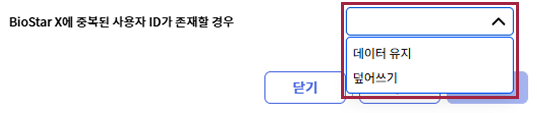
CSV 파일의 정보를 가져오는 중 오류가 발생했다면 오류가 발생한 CSV 데이터만 다시 확인하여 업로드할 수 있습니다.
-
CSV 가져오기를 통해 모바일 출입 카드를 발급할 수 있습니다. 레귤러 사이트를 사용할 경우 가져오기가 완료되면 에어팝 포털(Airfob Portal)에서 모바일 출입 카드당 1개의 크레딧이 차감됩니다. 모바일 출입 카드를 발급하지 않으려면 매핑을 해제하세요.
-
CSV 파일에 BioStar X에 이미 등록된 사용자에게 발급한 모바일 출입 카드와 동일한 데이터가 존재할 경우 데이터 유지 또는 덮어쓰기할 수 있으며, 이 경우 기존 모바일 출입 카드가 유지됩니다.
-
CSV 파일에 BioStar X에 이미 등록된 사용자에게 발급한 모바일 출입 카드와 다른 데이터가 존재할 경우 데이터를 유지하면 기존 모바일 출입 카드가 유지되며, 덮어쓰기할 경우 해당 사용자에게 새 모바일 출입 카드가 발급됩니다.
-
CSV 가져오기를 통해 모바일 출입 카드를 발급할 때 다이나믹 사이트를 사용할 경우
mobile_start_datetime과mobile_expiry_datetime필드의 값을 반드시 입력해야 합니다. -
BioStar X QR은 CSV 가져오기를 통해 발급할 수 없습니다.
-
CSV 가져오기를 통해 사용자의 얼굴을 등록할 수 있습니다. 자세한 내용은 다음 문서를 참고하세요.
-
CSV 가져오기를 통해 사용자의 PIN을 등록할 수 있습니다. 자세한 내용은 다음 문서을 참고하세요.
-
저장된 CSV 파일에 매칭되지 않는 열을 추가하면 BioStar X에서 파일을 가져올 수 없습니다.
데이터 파일 내보내기/가져오기
외부 저장매체(USB)에 사용자 정보를 저장하여 BioStar X나 장치에서 가져올 수 있습니다. 최대 500,000명의 사용자 정보를 서버에서 장치로 옮기거나 장치에서 장치로 옮길 수 있습니다.
-
오래된 펌웨어 버전을 사용하는 장치에서 내보내기한 데이터는 BioStar X로 불러올 수 없습니다. 항상 최신 버전의 펌웨어를 사용하세요.
-
서로 다른 지문 템플릿 형식을 사용할 경우 데이터를 가져올 수 없습니다. 예를 들어, 슈프리마 지문 템플릿 형식을 사용하는 장치에서 내보내기한 데이터를 ISO 지문 템플릿 형식을 사용하는 장치에서 가져올 수 없습니다.
-
사용자 데이터를 가져올 때 BioStar X 서버에 등록한 지문과 얼굴 크리덴셜이 이미 존재할 경우 기존 데이터에 덮어씌워집니다.
-
오래된 펌웨어 버전을 사용하는 장치의 데이터를 불러올 수 없습니다. 장치의 펌웨어를 호환하는 버전으로 업그레이드하세요.
호환하는 장치와 펌웨어 버전 보기
-
BioStation 2 펌웨어 1.9.0 이상
-
BioStation A2 펌웨어 1.8.0 이상
-
FaceStation 2 펌웨어 1.4.0 이상
-
FaceStation F2 펌웨어 2.2.0 이상
-
X-Station 2 펌웨어 1.0.0 이상
-
BioStation 3 펌웨어 1.3.1 이상
-
BioStation 2a 펌웨어 1.0.0 이상
-
데이터 내보내기
-
런처 페이지에서 사용자를 클릭하세요.
-
사용자 목록에서 내보낼 사용자의 체크박스를 클릭하세요. 1명 이상의 사용자를 선택할 수 있습니다.
-
화면 오른쪽 상단의 버튼을 클릭하고 내보내기 → 데이터 파일을 선택하세요.
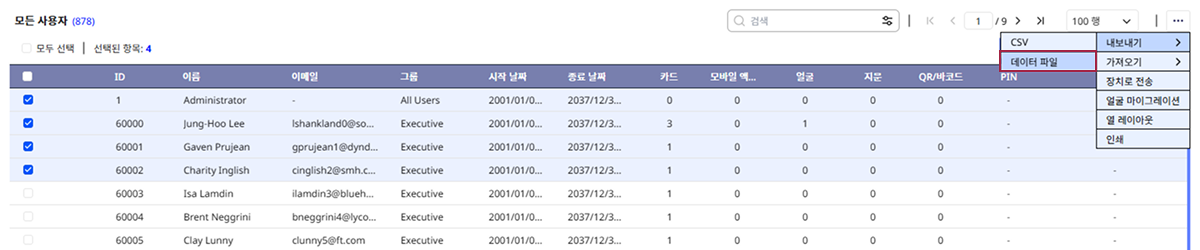
-
데이터 파일로 내보내기 창에서 데이터 파일을 적용할 장치를 선택하세요.
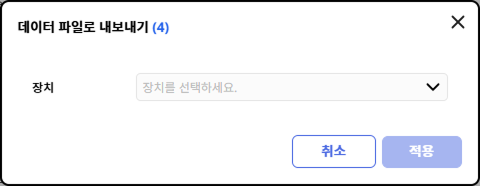
-
내보내기 사유(선택 사항)를 입력하고 적용 버튼을 클릭하세요.
-
로컬의 원하는 경로에 데이터 파일을 저장하세요.
-
데이터 파일 내보내기는 사용자 정보 중 프로필 사진, ID, 이름, 유효 기간, 출입 그룹, PIN, 개인인증모드, 크리덴셜(얼굴, 지문, 카드, 모바일 카드, 얼굴, QR/Barcode), 1:1 보안 등급 정보를 파일 형태로 저장합니다.
-
데이터 파일을 적용할 장치를 정확하게 선택하지 않으면 해당 장치에서 데이터 파일을 인식할 수 없습니다.
-
내보내기 사유는 필수 입력 항목이 아닙니다. 내보내기 사유는 설정 → 시스템 → 감사 추적에서 기록을 확인할 수 있습니다.
BioStar X에서 내보낸 파일을 장치로 가져오려면, 현재 장치에서 인식할 수 있도록 파일 이름을 아래와 같이 변경해야 합니다. 파일명 형식은 향후 장치 펌웨어 업데이트를 통해 자동 인식하도록 조정될 예정입니다.
BioStarX_YYYYMMDD_HHMMSS.tgz → BioStar2_YYYYMMDD_HHMMSS.tgz
데이터 가져오기
-
런처 페이지에서 사용자를 클릭하세요.
-
화면 오른쪽 상단의 버튼을 클릭하고 가져오기 → 데이터 파일을 선택하세요.

-
로컬에 저장된 데이터 파일(.tgz)을 선택하세요.
데이터 파일을 가져오는데 성공하면 화면에 메시지가 나타납니다.